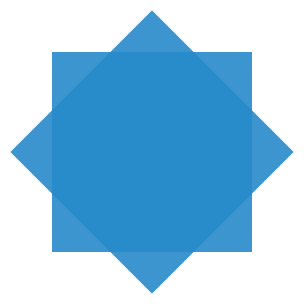Cómo Crear Tu Primera Tienda en Tiendanube 2025
Ya tenés tu inscripción en ARCA completada y ahora necesitás crear tu tienda online.
En esta guía vas a aprender paso a paso cómo crear tu primera tienda en Tiendanube, desde el registro hasta tu primera venta, sin conocimientos técnicos previos.
Tiendanube es la plataforma de e-commerce líder en Argentina, elegida por más de 150.000 marcas en América Latina.
Su principal ventaja es que está diseñada específicamente para el mercado argentino, con integraciones locales y soporte en español.
¿Por Qué Elegir Tiendanube Para Tu Primera Tienda?
Ventajas Específicas Para Argentina
Integraciones locales nativas:
- Mercado Pago: Configuración en 2 clics
- Envíos: OCA, Andreani, Correo Argentino, 47+ opciones
- Facturación: Integración directa con ARCA
- Bancos argentinos: Todos los principales
Soporte en español:
- Atención al cliente: Lunes a viernes 9 a 18hs
- Teléfono: 0800-012-1230 (gratuito)
- Chat: Disponible en la plataforma
- Email: [email protected]
Plan gratuito real:
- Sin límite de tiempo: Podés usar el plan gratuito para siempre
- Sin comisiones por venta en el plan gratuito
- Hasta 10 productos incluidos
- Hosting y dominio incluidos
Comparación con Otras Plataformas
| Característica | Tiendanube | Shopify | WooCommerce |
|---|---|---|---|
| Plan gratuito | Sí, ilimitado | 3 días prueba | Gratis pero necesitás hosting |
| Soporte local | Argentina | Internacional | Comunidad |
| Integración MP | Nativa | Vía app | Plugin |
| Facturación ARCA | Integrada | Manual | Manual |
| Curva aprendizaje | Muy fácil | Fácil | Técnico |
Requisitos Previos Antes de Empezar
Lo Que Necesitás Tener Listo
Documentación legal:
- Inscripción ARCA completada (monotributo activo)
- Formulario 960/D descargado en formato PDF
- Actividad económica registrada en ARCA
Contenido de tu tienda:
- Lista de productos a vender (mínimo 5 para empezar)
- Fotos de productos (mínimo 3 por producto, resolución 1000x1000px)
- Descripciones básicas de cada producto
- Precios definidos (incluir IVA si sos responsable inscripto)
Información de contacto:
- Dirección del negocio (puede ser tu domicilio)
- Teléfono de contacto (preferentemente WhatsApp)
- Email comercial (ej: [email protected])
- Horarios de atención
Paso 1: Registro en Tiendanube
Crear Tu Cuenta Gratuita
Proceso paso a paso:
Ingresá al sitio oficial: www.tiendanube.com
Hacé clic en “Crear tienda gratis” (botón naranja en la parte superior)
Completá el formulario de registro:
- Nombre de tu tienda: Ej: “Ropa Trendy” (podés cambiarlo después)
- Email: Usá un email que revises frecuentemente
- Contraseña: Mínimo 8 caracteres con mayúsculas y números
- País: Seleccioná “Argentina”
Aceptá términos y condiciones
Hacé clic en “Crear mi tienda”
Qué pasa después del registro:
- Recibís un email de confirmación (revisá spam si no llega)
- Te redirige al panel de administración
- Tiendanube te asigna una URL temporal: tutienda.mitiendanube.com
Verificación de Email
Pasos para verificar:
- Revisá tu email (incluí la carpeta de spam)
- Hacé clic en “Verificar email” en el mensaje de Tiendanube
- Si no recibiste el email:
- Ingresá a tu panel de administración
- Hacé clic en “Reenviar email de verificación”
- Esperá 5-10 minutos y revisá nuevamente
Ejemplo del email de verificación: Asunto: “Confirmá tu email para activar tu Tiendanube” Remitente: [email protected]
Paso 2: Configuración Inicial de Tu Tienda
Acceder al Panel de Administración
Cómo ingresar:
- Vía web: admin.tiendanube.com
- Ingresá tu email y contraseña
- Si tenés múltiples tiendas: Seleccioná la correcta
Navegación del panel:
- Menú izquierdo: Todas las funciones principales
- Dashboard central: Resumen de ventas y actividades
- Botón “Ver tienda”: Para ver cómo queda tu tienda pública
Configurar Información Básica
Ir a Configuración > Mi tienda:
- En el menú izquierdo, hacé clic en “Configuración”
- Seleccioná “Mi tienda”
- Completá los datos obligatorios:
Información general:
- Nombre de la tienda: Ej: “Electrónicos Martín”
- Descripción breve: Ej: “Venta de celulares y accesorios tecnológicos”
- Teléfono: Formato: +54 11 1234-5678
- Email de contacto: [email protected]
- Dirección: Calle Falsa 123, CABA, Argentina
Configuración regional:
- País: Argentina (ya configurado)
- Moneda: Peso argentino (ARS)
- Zona horaria: Buenos Aires (GMT-3)
- Formato de fecha: DD/MM/AAAA
Subir el Formulario 960/D
Ubicación correcta:
- Vá a Configuración > Legal
- En “Información fiscal”, hacé clic en “Subir archivo”
- Seleccioná tu Formulario 960/D (archivo PDF descargado de ARCA)
- Elegí la ubicación: “Footer” (aparece en todas las páginas)
- Guardá los cambios
Verificación:
- Hacé clic en “Ver tienda” y scrolleá hasta abajo
- Deberías ver el código QR del 960/D en el footer
Paso 3: Personalizar el Diseño de Tu Tienda
Elegir y Configurar Tu Template
Acceder a diseños:
- En el menú izquierdo, hacé clic en “Diseño”
- Seleccioná “Templates”
- Explorá las opciones disponibles:
Templates gratuitos recomendados:
- Minimal: Ideal para productos de alta gama
- Fashion: Perfecto para ropa y accesorios
- Electronic: Diseñado para tecnología
- Simple: Versátil para cualquier rubro
Cómo cambiar template:
- Hacé clic en “Vista previa” del template que te guste
- Si te convence, hacé clic en “Usar este diseño”
- Confirmá la instalación (tarda 2-3 minutos)
Personalizar Colores y Logo
Subir tu logo:
Vá a Diseño > Personalizar
Hacé clic en “Logo”
Subí tu archivo de logo:
- Formato: PNG con fondo transparente (recomendado)
- Tamaño: Máximo 200px de alto
- Peso: Máximo 2MB
Ajustá el tamaño usando el deslizador
Configurar colores:
En Diseño > Personalizar > Colores
Configurá la paleta principal:
- Color primario: Para botones y enlaces (ej: #FF6B35)
- Color secundario: Para detalles (ej: #004225)
- Color de fondo: Generalmente blanco (#FFFFFF)
- Color de texto: Negro o gris oscuro (#333333)
Ejemplo de paleta profesional:
- Primario: #2C5F2D (verde oscuro)
- Secundario: #97BC62 (verde claro)
- Fondo: #FFFFFF (blanco)
- Texto: #2C2C2C (gris oscuro)
Configurar Menú de Navegación
Crear menú principal:
Vá a Diseño > Menús
Hacé clic en “Menú principal”
Agregá las secciones básicas:
- Inicio: Link a tu página principal
- Productos: Link al catálogo completo
- Categorías: Ej: “Electrónicos”, “Accesorios”
- Contacto: Página de contacto
- Nosotros: Información de la empresa
Ejemplo de estructura:
INICIO | PRODUCTOS | ELECTRÓNICOS | ACCESORIOS | OFERTAS | CONTACTO
Paso 4: Agregar Tus Primeros Productos
Crear Categorías de Productos
Antes de subir productos, organizalos en categorías:
Vá a Productos > Categorías
Hacé clic en “Crear categoría”
Completá la información:
- Nombre: Ej: “Celulares y Smartphones”
- Descripción: Ej: “Últimos modelos de celulares con garantía oficial”
- URL amigable: Se genera automáticamente
- Imagen de categoría: 1200x400px recomendado
Ejemplos de categorías por rubro:
Ropa y accesorios:
- Remeras y Tops
- Pantalones y Jeans
- Calzado
- Accesorios
Electrónicos:
- Celulares y Smartphones
- Auriculares y Audio
- Cargadores y Cables
- Fundas y Protectores
Subir Tu Primer Producto
Proceso detallado:
- Vá a Productos > Todos los productos
- Hacé clic en “Agregar producto”
- Completá la información básica:
Información principal:
- Nombre del producto: Ej: “iPhone 15 Pro 256GB Titanio Natural”
- Descripción: Detallada pero fácil de leer
- Precio: $1.299.999 (incluir IVA si corresponde)
- Precio comparado: $1.499.999 (precio anterior, opcional)
- SKU: Código interno (ej: IP15P256TN)
Ejemplo de descripción efectiva:
iPhone 15 Pro 256GB en color Titanio Natural
✓ Pantalla Super Retina XDR de 6.1"
✓ Chip A17 Pro para máximo rendimiento
✓ Sistema de cámaras Pro de 48MP
✓ Batería de larga duración
✓ Resistente al agua IP68
✓ Garantía oficial Apple 12 meses
Incluye:
- iPhone 15 Pro
- Cable USB-C
- Documentación
Disponible para retiro en CABA o envío a todo el país.
Gestión de Imágenes de Productos
Requisitos técnicos:
- Formato: JPG o PNG
- Resolución mínima: 1000x1000px
- Resolución recomendada: 2000x2000px
- Peso máximo: 10MB por imagen
- Cantidad: Mínimo 3, máximo 10 imágenes
Tipos de fotos necesarias:
- Foto principal: Producto completo, fondo blanco
- Foto de detalle: Características específicas
- Foto de uso: Producto en contexto
- Foto de packaging: Caja y accesorios incluidos
Cómo subir imágenes:
- En el editor de producto, buscá “Imágenes”
- Hacé clic en “Subir imágenes”
- Seleccioná múltiples archivos (manteniendo Ctrl presionado)
- Esperá que se procesen (1-2 minutos)
- Arrastrá las imágenes para cambiar el orden
- La primera imagen será la principal
Configurar Variantes (Si Aplica)
Cuándo usar variantes:
- Diferentes colores del mismo producto
- Diferentes talles de ropa
- Diferentes capacidades (32GB, 64GB, 128GB)
Cómo crear variantes:
En el editor de producto, habilitá “Variantes”
Definí el tipo de variante:
- Color: Rojo, Azul, Verde
- Talle: S, M, L, XL
- Capacidad: 128GB, 256GB, 512GB
Configurá precio y stock para cada variante
Asigná imágenes específicas a cada variante
Ejemplo: Producto: “Remera Básica Algodón”
- Variante Color: Blanco, Negro, Azul
- Variante Talle: S, M, L, XL
- Resultado: 12 combinaciones (3 colores x 4 talles)
Gestión de Stock e Inventario
Configurar stock inicial:
- En cada producto, buscá “Inventario”
- Habilitá “Gestionar stock”
- Ingresá la cantidad disponible: Ej: 10 unidades
- Configurá aviso de stock bajo: Ej: Avisar cuando quedan 2 unidades
- Opción “Continuar vendiendo sin stock”: Deshabilitada (recomendado)
Sistema de seguimiento:
- Tiendanube descuenta automáticamente el stock con cada venta
- Podés ver reportes de stock en “Productos > Inventario”
- Recibís notificaciones por email cuando el stock está bajo
Paso 5: Configurar Métodos de Pago
Mercado Pago (Obligatorio en Argentina)
Por qué es obligatorio:
- 74.4% de los argentinos lo usa habitualmente
- Confianza del comprador: Marca reconocida
- Opciones múltiples: Crédito, débito, efectivo, transferencias
Configuración paso a paso:
- Vá a Configuración > Medios de pago
- Hacé clic en “Mercado Pago”
- Seleccioná “Instalar aplicación”
- Te redirige a Mercado Pago para autorizar la conexión
- Ingresá con tu cuenta de Mercado Pago (la misma que usás para comprar)
- Autorizá a Tiendanube a acceder a tu cuenta
- Volvés automáticamente a Tiendanube
Si no tenés cuenta de Mercado Pago:
- Creala gratis en: www.mercadopago.com.ar
- Verificá tu identidad (subir foto de DNI)
- Proceso de verificación: 24-48 horas
- Una vez verificada, seguí los pasos de integración
Opciones que se habilitan automáticamente:
- Tarjetas de crédito: Visa, Mastercard, American Express
- Tarjetas de débito: Todas las redes
- Efectivo: Pago Fácil, Rapipago, otros
- Transferencias: Desde cualquier banco
- Cuotas: Hasta 12 cuotas sin interés (según promociones)
Pago Nube (Recomendado Adicional)
Ventajas de Pago Nube:
- Sin costos de adhesión ni mantenimiento
- Comisiones más bajas que Mercado Pago
- Bonificaciones por volumen de ventas
- Integración nativa con Tiendanube
Cómo activarlo:
Vá a Configuración > Medios de pago
Hacé clic en “Pago Nube”
Completá el formulario de adhesión:
- Datos personales (los mismos de ARCA)
- Información bancaria (CBU para recibir pagos)
- Documentación: Sube DNI y Formulario 960/D
Esperá la aprobación (2-5 días hábiles)
Otros Medios de Pago Recomendados
Para diversificar opciones:
Todo Pago:
- Ideal para: Grandes volúmenes
- Ventaja: Comisiones negociables
- Configuración: Similar a Mercado Pago
Transferencia Bancaria:
- Configuración manual: Agregar datos bancarios
- Para quién: Compras de montos altos
- Proceso: El cliente transfiere y envía comprobante
Paso 6: Configurar Opciones de Envío
Integración con Correo Argentino
Ventajas del Correo Argentino:
- Cobertura nacional completa (llega a todos lados)
- Tarifas más económicas comparado con privados
- Integración directa con Tiendanube
Configuración paso a paso:
Vá a Configuración > Envíos
Hacé clic en “Correo Argentino”
Seleccioná “Instalar aplicación”
Completá la información requerida:
- Dirección de origen: Desde donde enviás
- Tipo de productos: Seleccioná según tu rubro
- Peso promedio: Estimá el peso de tus productos
Opciones que se habilitan:
- Envío a domicilio con seguimiento
- Envío a sucursal (más económico)
- Cálculo automático de costo según destino
Integración con OCA
Ventajas de OCA:
- Red extensa de sucursales
- Velocidad de entrega superior
- Seguimiento online detallado
Configuración:
- En Configuración > Envíos > OCA
- Registrate en OCA eCommerce: https://www.oca.com.ar/
- Obtené tus credenciales (CUIT y token)
- Ingresalas en Tiendanube
Envío Gratis Como Estrategia
Configurar envío gratis:
Vá a Configuración > Envíos
Hacé clic en “Crear regla de envío”
Configurá los parámetros:
- Nombre: “Envío gratis”
- Condición: “Monto mínimo de compra”
- Monto: Ej: $50.000
- Costo: $0
- Zonas: Seleccioná dónde aplica
Beneficios del envío gratis:
- Aumenta el ticket promedio en 30-40%
- Reduce abandono de carrito significativamente
- Mejora conversión de visitantes a compradores
Estrategia recomendada:
- Calculá tu costo promedio de envío (ej: $5.000)
- Sumalo a tus precios de productos
- Ofrecé envío gratis desde un monto que te convenga
Paso 7: Configurar Facturación Electrónica
Integración con ARCA
Para cumplir con la ley argentina:
- Vá a Configuración > Facturación
- Hacé clic en “AFIP/ARCA”
- Ingresá tus datos fiscales:
- CUIT: El mismo de tu monotributo
- Punto de venta: Solicitar en ARCA (proceso separado)
- Certificado digital: Descargar de ARCA
Proceso para obtener punto de venta:
- Ingresá a: auth.afip.gob.ar
- Vá a “Comprobantes en línea”
- Solicitá “Autorización punto de venta web”
- Completá el formulario indicando que es para e-commerce
- Esperá la autorización (24-48 horas)
Configurar Tipos de Factura
Para monotributistas:
- Consumidor final: Factura C o Ticket
- Empresas monotributistas: Factura B
- Empresas responsables inscriptas: Factura A
Configuración automática:
- En Tiendanube > Configuración > Facturación
- Habilitá “Facturación automática”
- El sistema detecta automáticamente qué tipo de factura generar
- Se envía por email al cliente automáticamente
Paso 8: Optimización SEO Básica
Configurar Meta Títulos y Descripciones
Para la página principal:
- Vá a Configuración > SEO
- Completá los campos:
- Título: Ej: “Electrónicos Martín – Celulares y Accesorios | Envío Gratis”
- Descripción: Ej: “Comprá los últimos celulares Samsung, iPhone y accesorios. Envío gratis desde $50.000. Garantía oficial y 12 cuotas sin interés.”
- Palabras clave: Ej: “celulares, iPhone, Samsung, accesorios”
Para productos individuales:
- En cada producto, buscá “SEO”
- Optimizá cada campo:
- URL: Ej: /iphone-15-pro-256gb-titanio
- Título: “iPhone 15 Pro 256GB Titanio | Comprar en Argentina”
- Descripción: Incluí características principales y beneficios
Configurar URLs Amigables
Estructura recomendada:
- Producto: tutienda.com/iphone-15-pro
- Categoría: tutienda.com/celulares
- Página: tutienda.com/contacto
Cómo configurar:
- En Configuración > SEO > URLs
- Habilitá “URLs amigables”
- Configurá estructura: /{categoria}/{producto}
- Evitá caracteres especiales y espacios
Optimizar Imágenes Para SEO
Alt text para imágenes:
- En cada producto > Imágenes
- Hacé clic en “Editar” de cada imagen
- Completá el alt text: Ej: “iPhone 15 Pro color titanio vista frontal”
- Usá palabras clave pero de forma natural
Paso 9: Configurar Páginas Legales
Términos y Condiciones
Contenido obligatorio:
- Vá a Configuración > Legal > Términos y Condiciones
- Completá o usá el template: Tiendanube ofrece un modelo base
- Personalizá según tu negocio:
- Política de devoluciones: Ej: 30 días para cambios
- Tiempos de entrega: Ej: 5-10 días hábiles
- Garantías: Según el tipo de producto
Ejemplo de política de devoluciones:
POLÍTICA DE DEVOLUCIONES
• Tenés 30 días desde la recepción para solicitar cambios
• El producto debe estar en perfecto estado y con embalaje original
• Los gastos de envío para devolución corren por cuenta del cliente
• El reembolso se procesa en 5-10 días hábiles
• Para iniciar una devolución, contactanos a [email protected]
Política de Privacidad
Elementos obligatorios:
- Qué datos recolectás: Email, nombre, dirección
- Para qué los usás: Procesar pedidos, enviar newsletters
- Con quién los compartís: Solo con transportistas para envíos
- Cómo los protegés: Cifrado SSL, servidores seguros
Botón de Arrepentimiento
Configuración obligatoria:
- Vá a Configuración > Legal
- Habilitá “Botón de arrepentimiento”
- Se agrega automáticamente en el checkout
- Permite al cliente cancelar compras online según ley argentina
Paso 10: Configurar Notificaciones y Comunicaciones
Emails Automáticos
Configurar templates:
- Vá a Configuración > Notificaciones
- Personalizá cada tipo de email:
- Confirmación de pedido: Se envía automáticamente
- Pago confirmado: Cuando se acredita el pago
- Envío despachado: Con número de seguimiento
- Producto entregado: Para solicitar reseña
Ejemplo de email de confirmación:
¡Hola {nombre_cliente}!
Confirmamos tu pedido #{numero_pedido}
Resumen de tu compra:
• {producto} - ${precio}
• Envío: {metodo_envio}
• Total: ${total}
Te avisaremos cuando confirmemos el pago y despachemos tu pedido.
¡Gracias por elegirnos!
Equipo de {nombre_tienda}
Configurar WhatsApp Business
Integración con WhatsApp:
- Vá a Configuración > Canales de venta
- Hacé clic en “WhatsApp”
- Conectá tu número de WhatsApp Business
- Configurá mensajes automáticos:
- Mensaje de bienvenida
- Respuestas automáticas para horarios no laborales
Paso 11: Testing y Pruebas
Realizar Una Compra de Prueba
Proceso completo de testing:
- Abrí tu tienda en una ventana incógnita
- Navegá como un cliente:
- Buscá productos
- Agregá al carrito
- Iniciá el checkout
- Completá una compra real con tarjeta de prueba
- Verificá que funcionen:
- Cálculo de envío
- Medios de pago
- Emails automáticos
- Facturación
Tarjetas de prueba Mercado Pago:
- Visa: 4509 9535 6623 3704
- Mastercard: 5031 7557 3453 0604
- CVV: Cualquier número de 3 dígitos
- Fecha: Cualquier fecha futura
Verificar Responsive Design
Testear en diferentes dispositivos:
- Celular: 90% de tus clientes lo usarán
- Tablet: Para verificar vista intermedia
- Desktop: Para clientes que prefieren pantalla grande
Herramientas para testing:
- Chrome DevTools: F12 > Toggle device toolbar
- Responsive Design Checker: Herramientas online gratuitas
- Testear en dispositivos reales de amigos y familia
Lista de Verificación Pre-Lanzamiento
Checklist técnico:
- [ ] Al menos 5 productos cargados con imágenes
- [ ] Mercado Pago configurado y testeado
- [ ] Método de envío configurado
- [ ] Formulario 960/D visible
- [ ] Términos y condiciones completados
- [ ] Política de privacidad publicada
- [ ] Datos de contacto actualizados
- [ ] Logo y colores configurados
Checklist de contenido:
- [ ] Descripciones de productos completas
- [ ] Precios incluyen IVA (si corresponde)
- [ ] Fotos de buena calidad
- [ ] Categorías organizadas lógicamente
- [ ] Información de envío clara
- [ ] Horarios de atención publicados
Paso 12: Lanzamiento y Primeras Ventas
Estrategias de Lanzamiento
Redes sociales:
- Facebook/Instagram: Publicá tu catálogo con link directo
- WhatsApp: Enviá a contactos cercanos para primeras ventas
- Mercado Libre: Publicá productos con link a tu tienda
Métricas Importantes a Monitorear
En tu panel de Tiendanube:
- Visitantes únicos: Cuánta gente llega a tu tienda
- Tasa de conversión: % de visitantes que compran
- Ticket promedio: Valor promedio por venta
- Productos más vistos: Para optimizar stock
Recursos y Soporte
Contactos Útiles Tiendanube
Soporte técnico:
- Teléfono: 0800-012-1230 (lunes a viernes 9-18hs)
- Email: [email protected]
- Chat: Disponible en tu panel de administración
- Centro de ayuda: ayuda.tiendanube.com
Capacitación Gratuita
Recursos educativos:
- Tiendanube Academy: Cursos gratuitos online
- Webinars semanales: Temas específicos de e-commerce
- Blog oficial: www.tiendanube.com/blog
- Canal YouTube: “Tiendanube” con tutoriales paso a paso
Errores Comunes y Cómo Evitarlos
Error 1: Pocas Fotos de Productos
Problema: Productos con 1 sola foto Solución: Mínimo 3 fotos por producto (frontal, lateral, detalle)
Error 2: Descripciones Pobres
Problema: Solo nombre y precio Solución: Descripción detallada con beneficios y características
Error 3: No Configurar Mercado Pago
Problema: Perder 75% de ventas potenciales Solución: Configurarlo el primer día
Error 4: Precios Sin Envío Considerado
Problema: Cliente se sorprende con costo de envío Solución: Incluir envío en precio u ofrecer envío gratis
Preguntas Frecuentes
¿Cuánto tiempo toma configurar todo?
1-2 días si seguís esta guía completa. Podés ir agregando productos gradualmente.
¿Puedo cambiar de template después?
Sí, pero vas a perder algunas personalizaciones. Mejor elegir bien desde el inicio.
¿Cómo agrego más productos masivamente?
Importación CSV: Tiendanube permite subir productos en lotes usando planillas Excel.
¿Qué pasa si supero los 10 productos del plan gratuito?
Tenés que upgradearte a plan pago (desde $4.999/mes) para productos ilimitados.
¿Puedo usar mi propio dominio?
Sí, en planes pagos podés usar tutienda.com en lugar de tutienda.mitiendanube.com
Conclusión
Siguiendo esta guía tenés todo lo necesario para crear tu tienda online profesional en Tiendanube. La clave está en:
- Configurar bien desde el inicio (legal, pagos, envíos)
- Contenido de calidad (fotos y descripciones detalladas)
- Testing completo antes del lanzamiento
- Marketing desde día 1 para generar tráfico
Tu tienda está lista. Ahora el próximo paso es configurar los medios de pago específicos y implementar estrategias de marketing para conseguir tus primeros clientes.
Próxima lectura recomendada: “Medios de Pago Argentina 2025: Mercado Pago vs Alternativas” para optimizar tu configuración de cobros.
Guía actualizada a agosto 2025 con las últimas funcionalidades de Tiendanube.